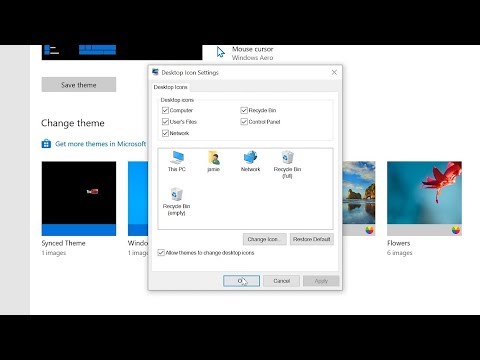Nogle gange, når der bruges flashdrev, opstår der visse vanskeligheder, for eksempel læses nogle af oplysningerne på den ikke og optager et bestemt rum. Hvis du har brug for at se disse filer, skal du bruge yderligere programmer.

Nødvendig
langt manager
Instruktioner
Trin 1
Sæt USB-nøglen i din computer. Sørg for at tjekke det med et antivirusprogram med opdaterede databaseversioner, åbn derefter og studer omhyggeligt dets indhold, se andelen af de viste data i det samlede besatte rum på flashdrevet.
Trin 2
Tænd visningen af skjulte emner på din computer. For at gøre dette skal du åbne "Mappeindstillinger" i "Kontrolpanel" -menuen eller i "Værktøjer" -elementet og være i ethvert bibliotek på din computer. I det lille vindue, der åbnes, skal du vælge den anden fane, der er ansvarlig for at tilpasse udseendet.
Trin 3
Rul til bunden af listen, og marker afkrydsningsfeltet ud for "Vis skjulte mapper og filer". Fjern også markeringen under "Skjul udvidelser til registrerede filtyper" lige ovenfor. Det andet er ikke nødvendigt, men det hjælper dig med at bestemme typen af filer på det flytbare medie. Anvend og gem dine ændringer.
Trin 4
Åbn indholdet af flashdrevet, og se om der er opstået skjult indhold der muligvis tog ekstra plads. Hvis det ikke gør det, kan du prøve at finde en skjult partition på hukommelseskortet. For at gøre dette skal du gå til "Kontrolpanel" og vælge "Administrative værktøjer". I Computer Management skal du åbne dine hukommelsesenheder og se strukturen på dit flashdrev.
Trin 5
Hvis du ikke har fundet skjulte filer eller partitioner på flytbare medier, skal du downloade og installere en filhåndtering på din computer for at se indholdet af mapper. Du kan bruge den sædvanlige Total Commander, men i de fleste tilfælde ser den heller ikke emner, der ikke vises på flytbare medier. FAR-manager, som du kan downloade fra det officielle websted (https://www.farmanager.com/), er bedst egnet til denne situation.
Trin 6
Installer filhåndteringen på din computer, indsæt drevet i USB-porten på din computer, og åbn dets indhold i programmet. For at navigere i mapper i FAR skal du bruge piletasterne, Backspace og Enter. Se indholdet af flashdrevet med det.